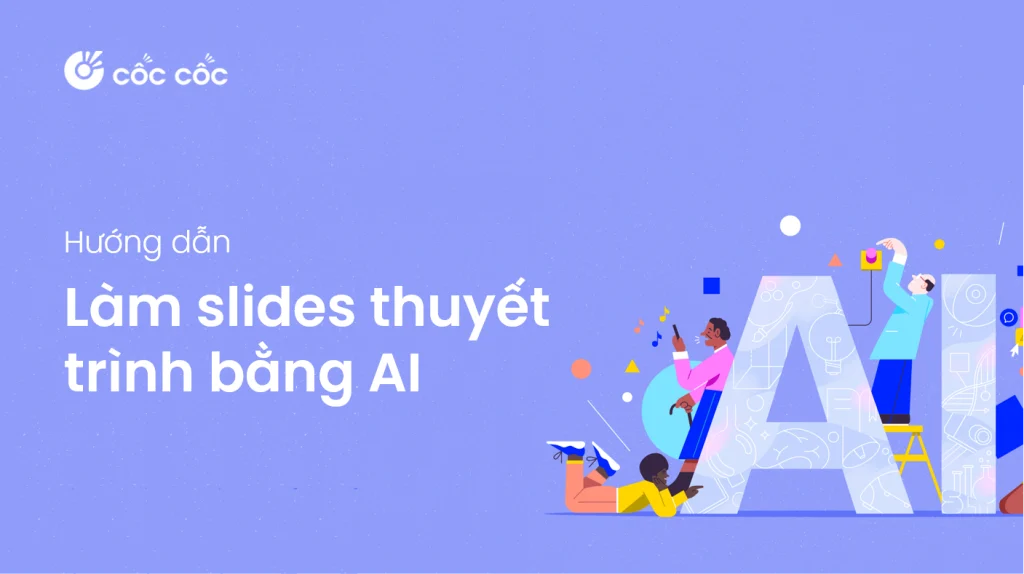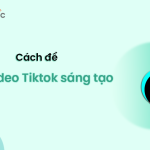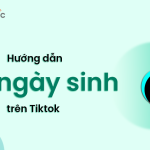Cách làm slide thuyết trình bằng việc ứng dụng công nghệ AI đã khiến công việc này trở nên dễ dàng hơn. Trí tuệ nhân tạo được tận dụng để bạn có thể tạo ra được những bài thuyết trình ấn tượng, chuyên nghiệp. Để tìm hiểu cụ thể cách sử dụng AI làm slide, bạn hãy tham khảo qua bài viết sau nhé!
Nội dung chính
Dùng AI làm PowerPoint – Cách làm slide thuyết trình thông minh hơn
Việc dùng AI (trí tuệ nhân tạo) để làm PowerPoint đang dần trở nên phổ biến. Cách làm này không chỉ giúp người dùng tiết kiệm thời gian mà còn tạo được những bài thuyết trình ấn tượng và chuyên nghiệp hơn.

Có nhiều phương pháp để sử dụng AI làm PowerPoint, trong đó bao gồm:
- Công cụ làm slide tự động: Hiện nay, nhiều công cụ trí tuệ nhân tạo cho phép bạn nhập nội dung và tự động tạo các slide với bố cục, đồ họa và hình ảnh phù hợp. Người dùng chỉ cần điều chỉnh lại một chút là đã có một bài thuyết trình ấn tượng.
- Trình tạo hình ảnh bằng AI: Dùng những công cụ như Stable Diffusion, Midjourney để tạo ra các hình ảnh sinh động, độc đáo cho bài thuyết trình của người dùng.
- Tạo văn bản bằng AI: Những công cụ như là ChatGPT sẽ giúp bạn tạo nội dung cho slide, từ tiêu đề tới chi tiết nội dung.
- Tích hợp AI trong phần mềm PowerPoint: Một vài phần mềm đã tích hợp những tính năng AI giúp bạn tự động hóa tác vụ như sắp xếp bố cục, tạo biểu đồ và tạo hiệu ứng chuyển động.
Khi sử dụng công cụ AI để làm slide, bạn sẽ nhận được rất nhiều lợi ích. Thay vì mất nhiều giờ để thiết kế từng slide thì bạn có thể sử dụng AI để quá trình này được tự động hóa.
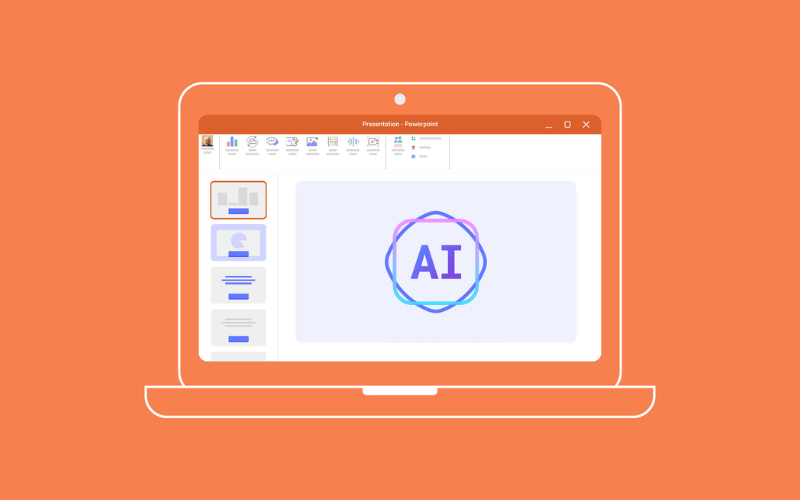
Ngoài ra, việc dùng trí tuệ nhân tạo mang tới những ý tưởng thiết kế độc đáo, mới lạ mà người sử dụng chưa từng nghĩ đến. Các slide mà AI tạo ra có bố cục rất cân đối, hình ảnh chất lượng và màu sắc hài hòa.
Hướng dẫn cách làm slide thuyết trình bằng AI
Việc sử dụng AI tạo slide thuyết trình là xu hướng phát triển và mang tới cho người dùng nhiều lợi ích. Tuy nhiên, bạn nên tham khảo những cách làm PowerPoint qua các nền tảng bên dưới đây để sử dụng hiệu quả.
Tạo slide thuyết trình bằng Canva AI
Canva là một trong những nền tảng được ưa chuộng để thay thế PowerPoint để tạo những bài thuyết trình ấn tượng. Để tạo được một slide thuyết trình Canva AI ưng ý nhất, bạn có thể thực hiện theo các bước sau:
- Bước 1: Truy cập Canva và đăng nhập tài khoản. Nếu như chưa có tài khoản, bạn có thể đăng ký theo hướng dẫn trên nền tảng.
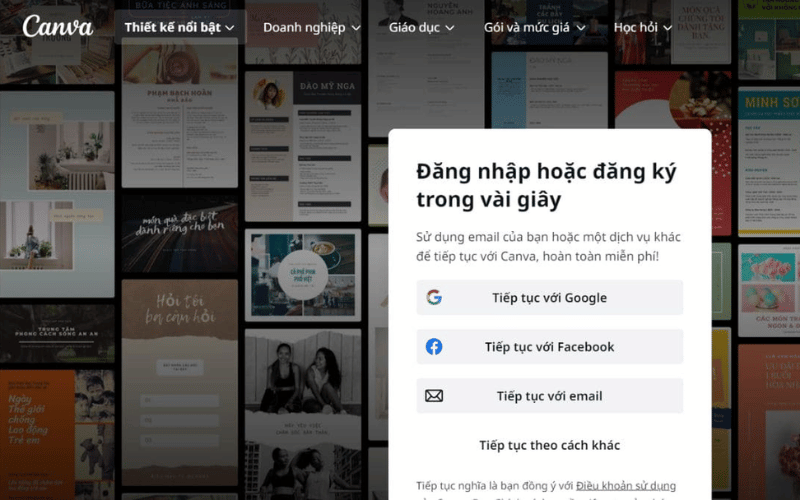
- Bước 2: Chọn mục Tạo thiết kế. Ấn vào nút Tạo thiết kế ở góc phía trên bên trái của trang chủ. Khi nhấp vào đó, bạn có thể chọn mục “Bài thuyết trình” hay “Slide trình chiếu” để bắt đầu tạo.
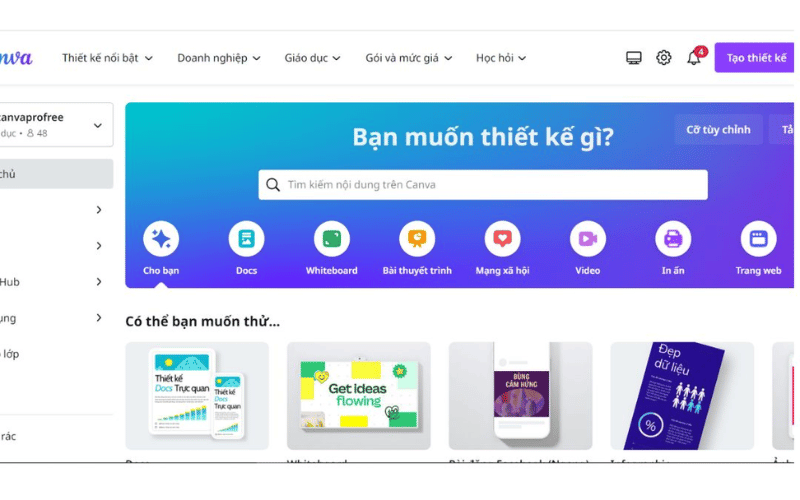
- Bước 3: Chọn mẫu PowerPoint ưa thích của bản thân bằng cách sử dụng thanh tìm kiếm hoặc là tham khảo các mẫu slide có sẵn. Bạn có thể xem trước bố cục khi nhấp vào mẫu và ấn “Sử dụng mẫu” nếu bạn muốn sử dụng.
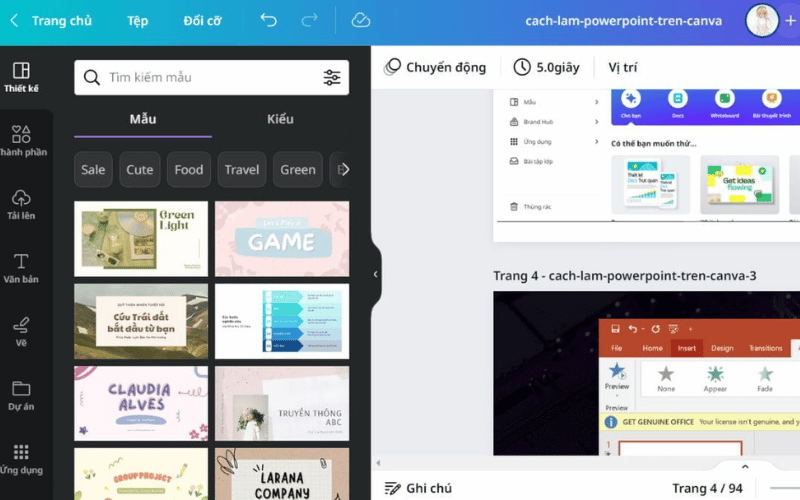
- Bước 4: Khi muốn thêm một slide thuyết trình Canva AI mới, bạn có thể sử dụng Menu Thiết kế ở trên cùng và chọn mẫu đang sử dụng. Tiếp đó ấn vào biểu tượng “+” ở thanh công cụ để thêm trang mới. Để tạo nội dung cho slide, bạn cần sử dụng thanh công cụ Text và chỉnh định dạng văn bản, tiêu đề, kích thước, kiểu chữ…
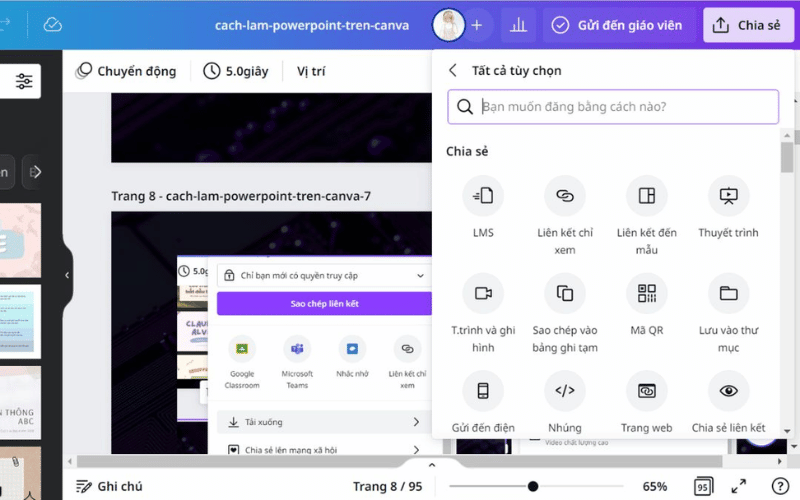
- Bước 5: Sau khi đã chỉnh sửa ưng ý cho slide của bản thân, bạn có thể lưu bản trình chiếu bằng cách sử dụng nút “Tải xuống” ở phía góc phải bên trên. Sau khi ấn vào, bạn chọn định dạng tệp muốn tải xuống. Những tệp mà Canva hỗ trợ bao gồm PNG, PDF, GIF, JPEG.
- Bước 6: Nhấp lại nút Tải xuống để tự động tải slide.
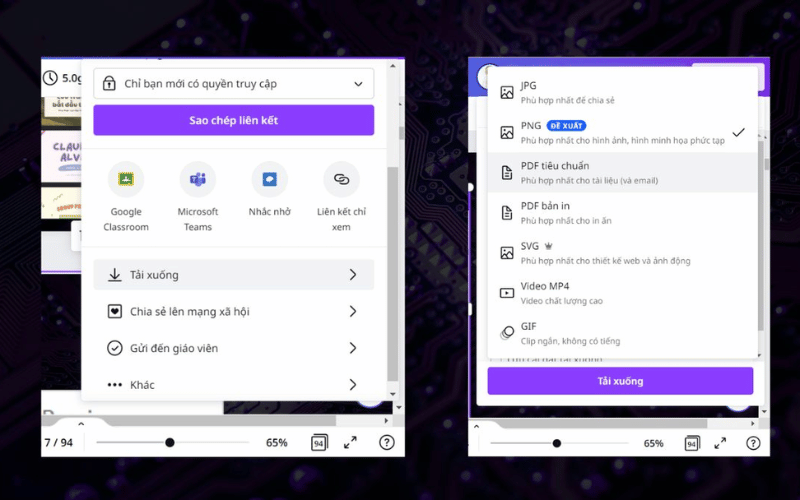
Dùng Tome AI tạo slide “đỉnh nóc kịch trần”
Tome là ứng dụng có những tính năng tối ưu hóa công cụ tìm kiếm và giúp làm slide thuyết trình vô cùng tốt. Cách sử dụng Tome không quá khó và còn khá đơn giản nữa nha!
- Bước 1: Truy cập vào Tome và nhập đề tài bạn cần thuyết trình ở giao diện chính.
- Bước 2: Chờ ứng dụng thoải mái sáng tạo nội dung theo chủ đề đã nhập.
- Bước 3: Click vào để lấy bản thuyết trình ưng ý đã được tạo.
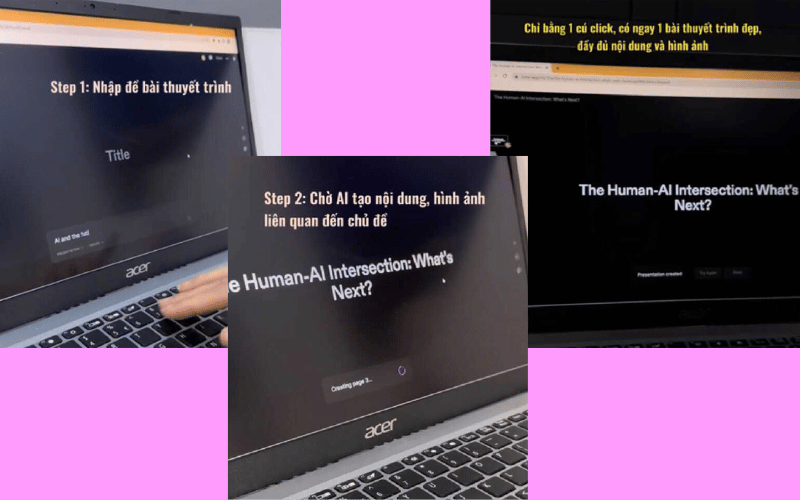
Beautiful.AI làm Powerpoint ấn tượng
Beautiful.AI là phần mềm tạo slide được AI hỗ trợ trong việc tự động hóa thiết kế và giúp bạn tạo được những bài thuyết trình chuyên nghiệp, ấn tượng vô cùng dễ dàng. Các tính năng chính của nền tảng bao gồm những mẫu trang có sự trình bày thông minh, hỗ trợ thiết kế, quyền truy cập hình ảnh. Bạn có thể tham khảo cách dùng nền tảng này qua các bước sau:
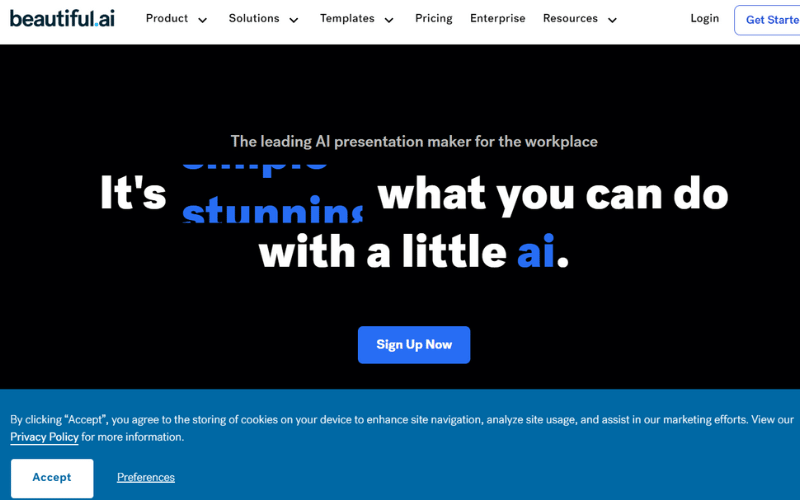
- Bước 1: Đăng ký tài khoản bằng cách truy cập vào Beautiful.AI và đăng ký tài khoản miễn phí hoặc có thể chọn gói có trả phí.
- Bước 2: Chọn mẫu từ bộ sưu tập của nền tảng và bắt đầu tùy chỉnh.
- Bước 3: Thêm hình ảnh, văn bản, biểu đồ và những nội dung khác vào slide và AI sẽ tự chỉnh lại bố cục.
- Bước 4: Sử dụng những tùy chọn tùy chỉnh để đổi phông chữ, chủ đề và màu sắc phù hợp với ý định của bạn.
- Bước 5: Sử dụng DesignerBot để tạo ra một bản nháp bằng AI cho người dùng.
- Bước 6: Nếu sử dụng gói nhóm thì bạn có thể mời những thành viên trong nhóm hợp tác ở trên bài thuyết trình.
- Bước 7: Xem trước và tùy chỉnh lại bài thuyết trình của bản thân trước khi lưu về.
- Bước 8: Chia sẻ hoặc xuất bài thuyết trình của bạn dưới dạng PDF hay PowerPoint để hoàn thành.
SlidesAI tạo slide thuyết trình khác biệt
SlidesAI là công cụ hỗ trợ dùng AI chuyển đổi tự động văn bản thành những slide thuyết trình vô cùng hấp dẫn về mặt hình ảnh. Điều này giúp người dùng tiết kiệm công sức và thời gian khi làm slide.
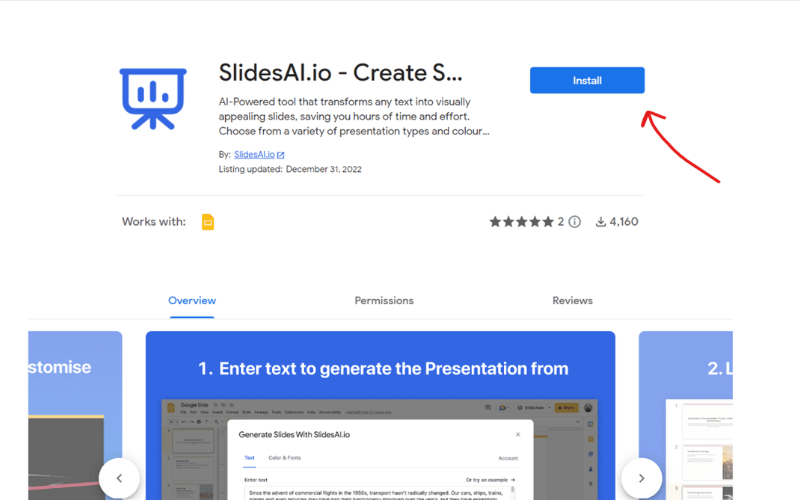
- Bước 1: Truy cập Google Workspace Marketplace, sau đó cài đặt tiện ích mở rộng SlidesAI cho Google Slide.
- Bước 2: Mở Google Slide và tạo một bài thuyết trình mới hoặc mở bài thuyết trình hiện có.
- Bước 3: Truy cập SlidesAI bằng cách nhấp vào Tiện ích trong menu Google Slide. Tiếp đó chọn SlidesAI.io và Tạo Slide.
- Bước 4: Nhập văn bản hay chủ đề của người dùng vào công cụ trên SlidesAI. Cung cấp tối thiểu 350 ký tự để tạo slide.
- Bước 5: Nhấp vào “Tạo dàn bài” để nền tảng tạo ra cấu trúc ban đầu cho bài thuyết trình của người dùng.
- Bước 6: Xem xét và chỉnh sửa lại dàn bài đã tạo trước đó theo nhu cầu. Hoặc bạn có thể tạo dàn bài mới nếu như cảm thấy chưa ưng ý.
- Bước 7: Nhấp vào mục “Tạo slide” để tạo ra được bản thuyết trình nháp ban đầu của người dùng.
- Bước 8: Cuối cùng, bạn cần chỉnh sửa và tinh chỉnh lại lần cuối trước khi lưu. Lúc này, bạn có thể sử dụng những công cụ của nền tảng SlidesAI và tính năng chỉnh sửa tích hợp của Google Slide để hoàn thiện hơn.
Lời kết
Trên đây là Cách làm slide thuyết trình mà Blog Cốc Cốc cung cấp để các bạn có thể tạo ra một bài thuyết trình chuyên nghiệp và ấn tượng. Tuy vậy, việc sử dụng nền tảng nào còn tùy vào nhu cầu sử dụng và khả năng sáng tạo của từng người. Hy vọng rằng bạn sẽ tạo được những slide tuyệt vời theo những cách ở trong bài.
Xem thêm: